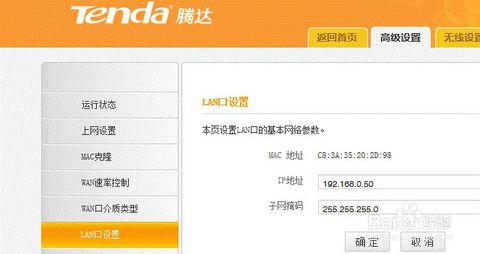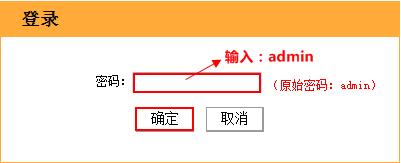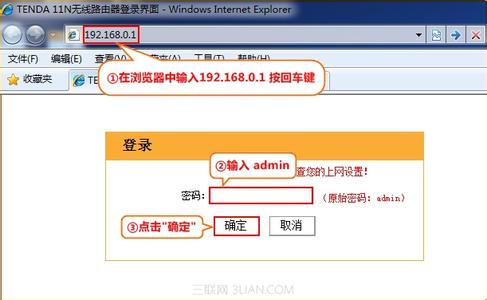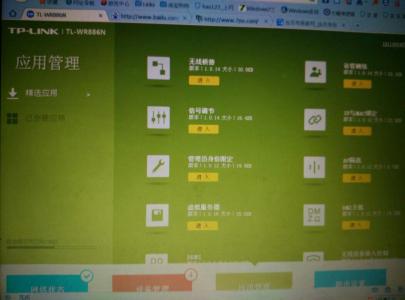不少用户设置无线路由器时,在浏览器中输入无线路由器IP地址后,发现无法打开设置界面。本文小编介绍了无线路由器ip地址打不开的解决办法!
无线路由器ip地址打不开的解决办法
一、正确设置电脑IP地址
在对无线路由器进行设置之前,需要先把计算机的IP地址,设置为自动获得,如下图所示。
把电脑IP地址设置为自动获得
二、正确安装路由器
(1)、电话线上网:请准备2根较短的网线,一根网线用来连接ADSL Modem网线接口与路由器上的WAN接口;另一根网线,一头连接电脑,另一头连接路由器上的1/2/3/4任意接口。
电话线上网时路由器的连接方法
(2)、光钎上网:用户需要准备2根网线,其中一根网线用来连接光猫与路由器的WAN接口,另一根网线用来连接计算机与路由器的LAN接口(1/2/3/4中的任意一个都可以)。
光钎上网时路由器的安装方法
(3)、网线入户上网:请准备1根较短的网线,请先把宽带运营商提供的入户网线,插在路由器上的WAN接口;再把准备的网线,一头连接电脑,另一头连接路由器上的1/2/3任意接口。
网线入户上网路由器连接方法
温馨提示:正确安装无线路由器后,WAN口指示灯会闪烁,1、2、3、4接口中连接电脑的那一个会闪烁。
三、配置浏览器
1、运行IE浏览器,点击“工具”——>选择“Internet选项”。
Internet选项
2、选择“连接”——>删除“拨号和虚拟专用网络设置”选项中的拨号连接——>选择“局域网设置”。
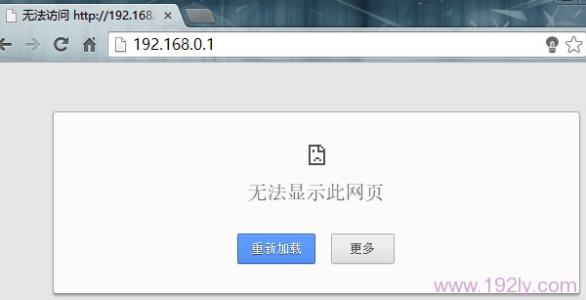
Internet选项中的局域网设置
3、勾选“自动检测设置”——>“确定”。
勾选自动检测设置
4、选择菜单“工具”——>“文件”——>取消“脱机操作(W)”前面的√,若该项没有启用,则不用设置。
取消脱机工作选项
(5)、或者直接更换一个浏览器试一下
四、更换网线
如果连接电脑和路由器之间的网线有问题,也会造成在浏览器中输入路由器IP地址后打不开的现象;因此,请务必确保连接计算机与路由器之间的网线是可以正常使用的。如果不知道连接电脑与路由器之间的网线是否有损坏,最好的办法就是换一个根网线。
更换新的网线
五、电脑无线连接路由器
如果用网线连接电脑与路由器,一直打不开路由器的IP地址,这时候可以换一种连接方式;即用无线的方式连接电脑和路由器,然后再试一下看能否打开,前提是用户有笔记本电脑。
 爱华网
爱华网